
Optymalizacja perspektywy rozgrywki może zwiększyć przyjemność i wydajność gry w EA Sports FC 24. Oto zestawienie najlepszych ustawień kamery w EA FC 24 oraz instrukcje, jak dostosować je do własnych preferencji.
Chociaż kąty kamery w EA FC 24 mają na celu zapewnienie realizmu zbliżonego do transmisji piłki nożnej na żywo, możesz odczuć potrzebę dostosowania tych ustawień, aby zapewnić optymalną widoczność podczas rozgrywki.
W końcu ważne jest, aby mieć dobry obraz wszystkiego, co dzieje się podczas meczu, niezależnie od tego, czy grasz online w trybach rywalizacji, czy w bardziej zrelaksowanej sesji offline. Domyślne ustawienia Taktyczne i GameCam w grze nie są najlepszymi opcjami, dlatego informujemy Cię, jak zmienić ustawienia.
Bez zbędnych ceregieli, oto najlepsze ustawienia aparatu w EA FC 24.
Najlepsze ustawienia aparatu w EA FC 24
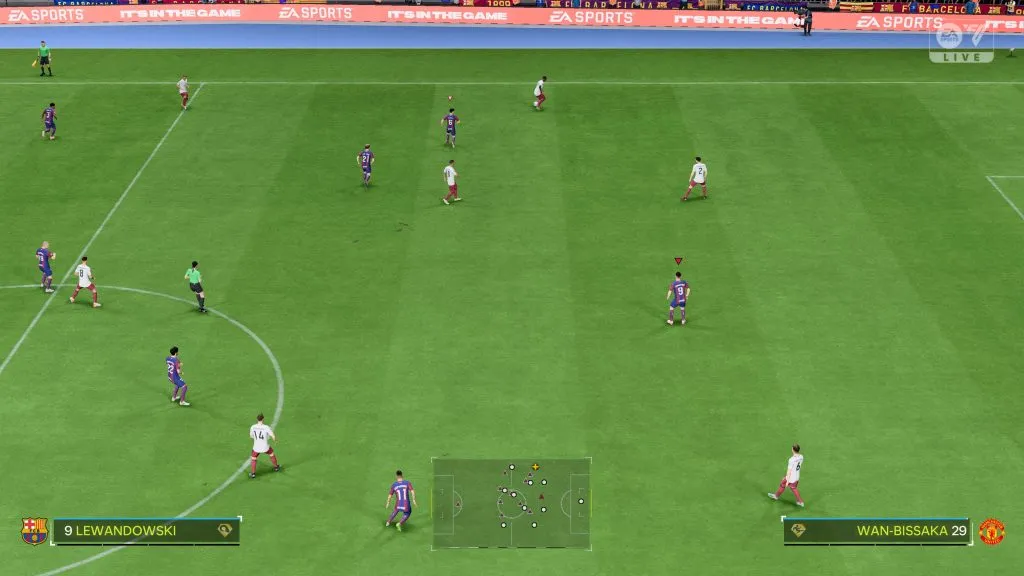
To jedno z najlepszych ustawień aparatu, jakie znaleźliśmy.
- Transmisja telewizyjna
- Wzrost: Gdziekolwiek pomiędzy 12 a 17
- Zoom aparatu: 0
Po zastosowaniu tych ustawień możesz je także dostosować, jak chcesz. Na przykład w tym roku dostępna jest opcja przybliżania pola karnego, edytowania prędkości śledzenia piłki, a nawet ustawiania ostrości na dalekiej stronie.
Pobaw się z nimi, ale jeśli chodzi o ustawienia podstawowe, Tele Broadcast jest najlepszym, jakiego próbowaliśmy. Ci, którzy chcą zobaczyć więcej na boisku, mogą wypróbować tryb współpracy, szczególnie jeśli grasz na telewizorze, a nie na monitorze.
Jak zmienić kąt kamery w EA FC 24
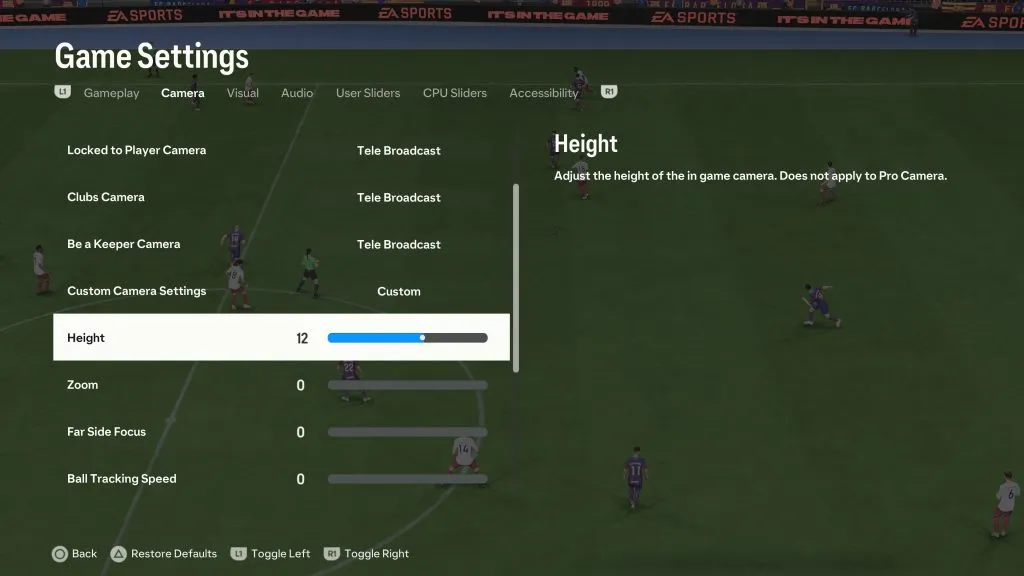
Jeśli edytujesz kamerę podczas pauzy w grze, tło pokaże Ci, jak się zmienia – co pomoże Ci w majsterkowaniu.
Oto jak zmienić kąt kamery:
- Załaduj główne menu EA FC 24
- Kliknij ikonę koła zębatego w lewym górnym rogu, o nazwie „Dostosuj”
- Kliknij „Ustawienia”, a następnie „Ustawienia gry”
- Naciśnij RB lub R1, aby przejść do „Kamery”
- Wybierz opcję „Niestandardowe” w opcji ustawień aparatu niestandardowego
- Wprowadź tam dowolne zmiany!
Możesz także edytować swoją kamerę, zatrzymując się w trakcie gry i wykonując ten sam proces.
Jeśli nie jesteś zadowolony ze zmian lub popełniłeś błąd, możesz także zresetować ustawienia aparatu, naciskając Trójkąt lub Y, w zależności od konsoli.




Dodaj komentarz